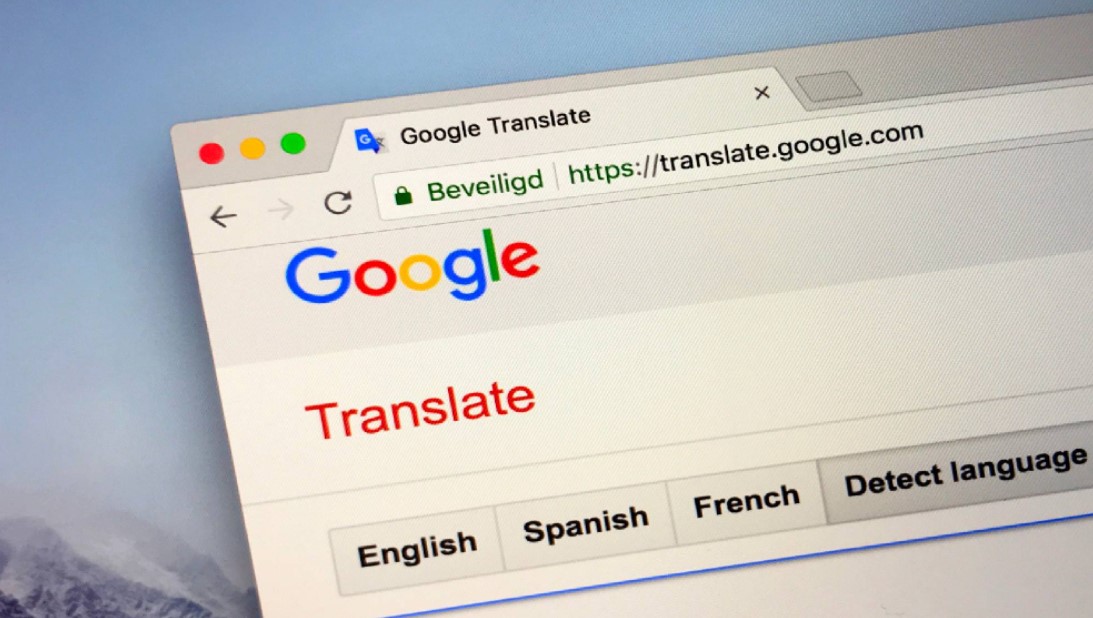Layanan bermanfaat lainnya dari Google adalah Google Translate. Pengguna dapat memanfaatkan google translate dengan membuka situsnya ataupun mengunduh langsung aplikasinya dalam ponsel pengguna. Dengan adanya google translate ini tentunya semakin memudahkan pengguna dalam memanfaatkan layanan tersebut.

Selain membantu menerjemahkan teks menjadi bahasa lain, google translate ini sudah dilengkapi fasilitas voice input dan voice output sehingga semakin bermanfaat bagi pengguna. Untuk lebih membantu, maka selanjutnya akan diulas mengenai cara merubah suara google translate di pc.
Cara Merubah Suara Google Translate Di PC
Untuk merubah suara google translate, terdapat beberapa cara mudah yang bisa pengguna manfaatkan. Suara google translate ini kemudian dapat berubah menjadi versi pria maupun wanita, sesuai keinginan pengguna. Berikut beberapa cara mudah merubahnya:
1. Menggunakan Google
Cara ini dimulai dengan membuka laman google translate menggunakan Firefox maupun chrome pengguna. Setelahnya klik titik tiga yang biasanya terdapat di sisi kanan, pilih menu lainnya lalu setelan. Klik pilihan suara dan bahasa yang ingin digunakan. Disitu pun pengguna dapat merubah suara berdasarkan gender yang diinginkan. Dengarkan suara dari hasil bahasa pencarian pengguna, dapat dipastikan suara yang dihasilkan telah berubah sesuai dengan yang pengguna inginkan.
2. Menggunakan Sound Of Text
Sound of text ini merupakan web yang dapat membantu pengguna merubah suara dari google translate. Caranya hanya dengan membuka laman dari Sound of text ini, jika sudah terbuka maka klik voice dan tentunya bahasa yang ingin digunakan pengguna. Setelahnya klik Submit, maka suara yang dihasilkan pun sudah berubah sesuai dengan yang pengguna inginkan. Disini pun pengguna dapat menyimpan hasil suara tadi, dengan menekan tombol download yang telah tersedia.
3. Menggunakan Narrator’s Voice
Selain yang telah disebutkan diatas, Narrator’s Voice dapat membantu pengguna untuk merubah hasil suara dari google translate seperti yang pengguna inginkan. Namun Narrator’s Voice ini merupakan sebuah aplikasi pembantu, jadi sedikit kekurangannya adalah dapat memakan ruang penyimpanan pengguna.
Langkah cara merubah suara google translate di pc dengan menggunakan aplikasi ini, maka pengguna perlu mendownloadnya terlebih dahulu. Lalu buka aplikasinya terlebih dahulu. Klik titik tiga dan option Configuration disana. Atur server, voice dan juga language yang akan digunakan. Di bagian voice pun pengguna dapat mengatur suara yang dihasilkan, apakah ingin pria atau wanita. Jika sudah selesai di setting, maka cobalah ketik teks yang diinginkan dan dengarkan suara yang dihasilkannya.
4. Menggunakan Translate Voice
Translate Voice ini merupakan aplikasi membantu lainnya yang dapat pengguna manfaatkan untuk membantu merubah suara yang diinginkan dari google translate. Cara pakainya pun mudah seperti yang lainnya. Pengguna hanya perlu mengunduhnya terlebih dahulu, atur bahasa yang diinginkan dan aplikasi tersebut sudah siap digunakan. Aplikasi ini pun tersedia vitur untuk merekam dan menyimpan hasil rekamannya dalam ponsel pengguna.
Cara Untuk Menyimpan Hasil Rekaman Suara Google Translate
Seperti yang diketahui, Google translate dapat digunakan untuk menghasilkan terjemahan text maupun suara yang diinginkan. Namun ternyata terdapat fitur lain yang dapat pengguna manfaatkan bersamaan, yaitu unduh hasil rekaman. Langkah cara untuk mengunduh hasil rekaman yang diinginkan dimulai dengan membuka situs google translate terlebih dahulu dalam Firefox atau chrome pengguna.
Klik titik tiga yang terdapat di sisi kanan, lalu pilih lainnya dan klik alat pengembang. Atur dahulu bahasa yang diinginkan. Setelah bahasa sudah diatur sesuai yang diinginkan, kembali ke laman sebelumnya. Klik kanan di bagian bawah kolom. Lalu klik tombol 3 pada bagian audio. Tekan Ctrl+S, kemudian Enter. Maka suara yang telah direkam maka akan otomatis terunduh.
Uraian demi uraian telah dijabarkan, berbagai cara merubah suara google translate di pc telah rampung dijelaskan. Selain dapat merubah suara, beberapa layanan pun tersedia fitur untuk mengunduh rekaman yang dihasilkan, sehingga tentunya semakin memberikan banyak bantuan kepada pengguna yang membutuhkan.